客服热线
186-8811-5347、186-7086-0265
官方邮箱
contactus@mingting.cn
添加微信
立即线上沟通

客服微信
详情请咨询客服
客服热线
186-8811-5347、186-7086-0265
官方邮箱
contactus@mingting.cn
2022-03-11 来源:金山毒霸文档/文件服务作者:办公技巧
电脑有问题,就找金山毒霸,我们提供电脑医生1对1服务。
如何在word中将图片设置成透明色?下面就是小编给大家带来的在word中将图片设置成透明色的具体方法,赶紧来看一下吧。
word图片设置成透明色的方法步骤
1、打开word,插入你想要设置透明色的图片。
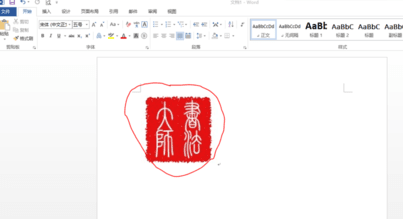
word图片设置成透明色的方法步骤图1
2、单击选中图片,然后点击上方“格式”。

word图片设置成透明色的方法步骤图2
3、单击颜色,之后选择设置透明色。
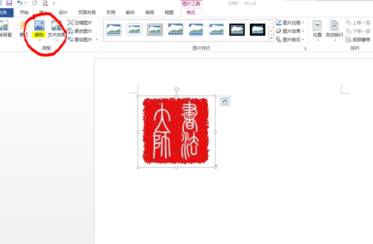
word图片设置成透明色的方法步骤图3
4、再次单击图片。
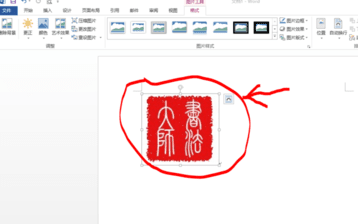
word图片设置成透明色的方法步骤图4
5、完成。

word图片设置成透明色的方法步骤图5
以上就是如何在word中将图片设置成透明色的全部内容了,希望可以帮助到大家!
最后,小编给您推荐,如您遇到什么电脑问题无法解决,可使用金山毒霸电脑医生1对1服务,我们会有专业的电脑工程师为您解决问题。
上一篇:怎么把文件夹名字复制粘贴到表格